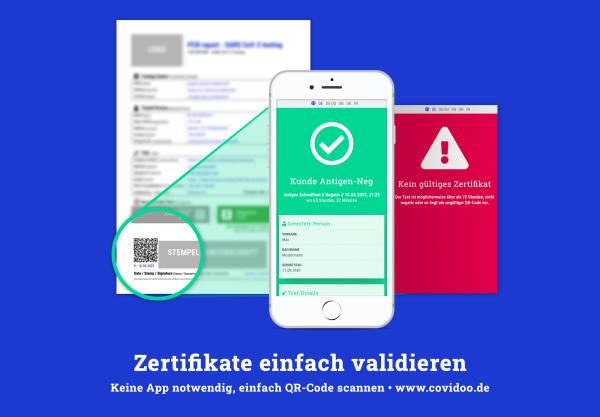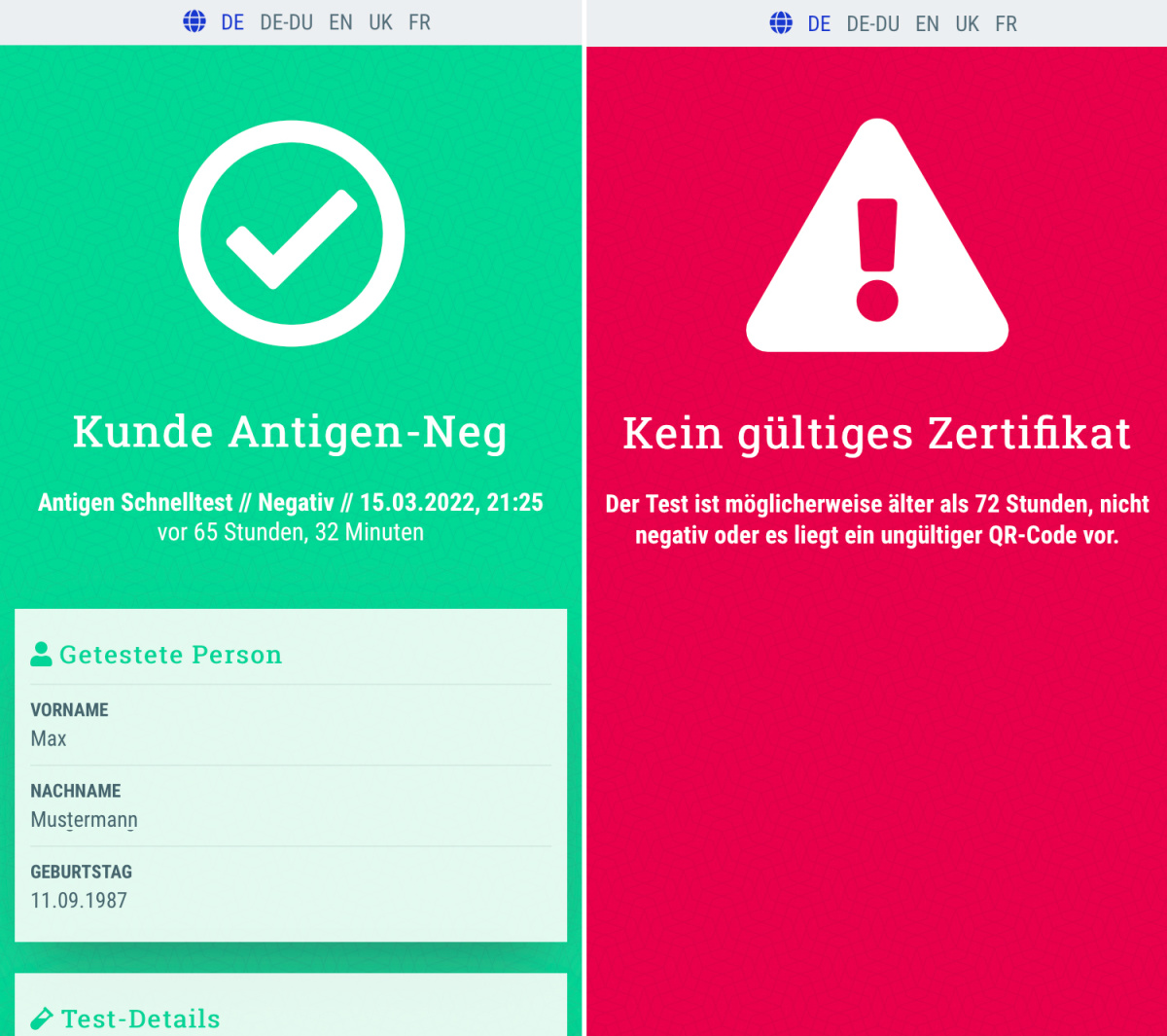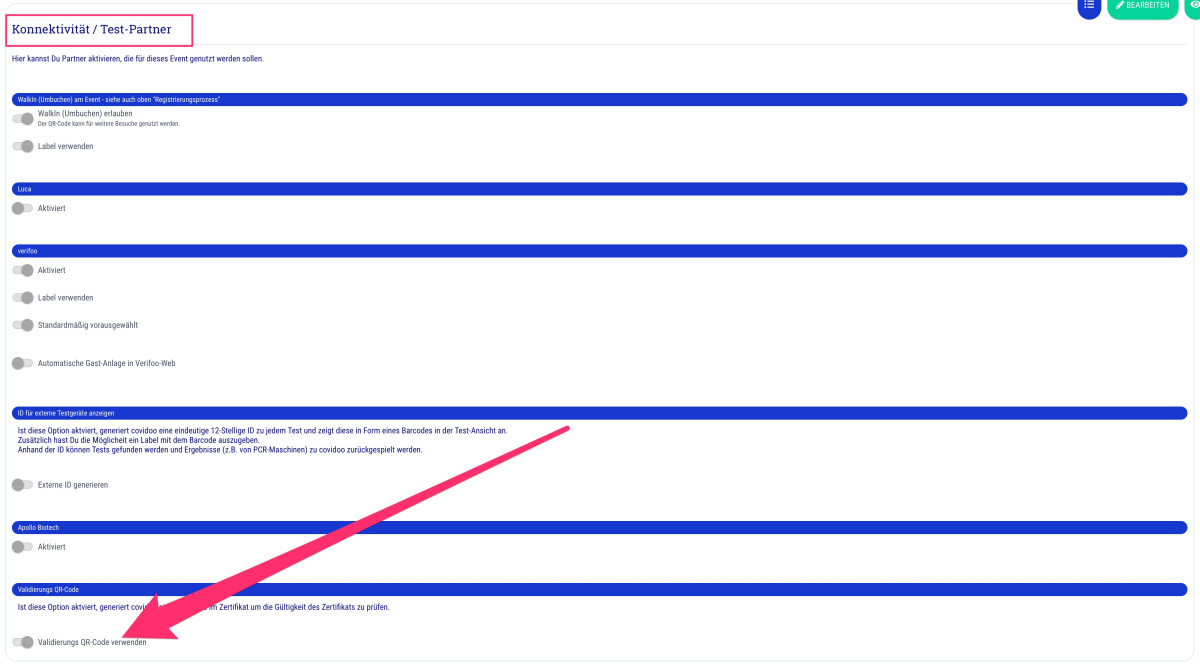Das Validieren der durch covidoo erstellten Zertifikaten ist denkbar einfach:
- QR-Code auf dem Zertifikat mit einem beliebigen QR-Code Scanner einscannen
- Die Website, auf die Du weitergeleitet wirst, zeigt an, ob es ein gültiges Zertifikat ist oder nicht
- Gültig (negatives Ergebnis UND nicht älter als 72 Stunden)
Grüner Haken und die Details des Zertifikates werden zusätzlich angezeigt - Ungültig (positives Ergebnis oder älter als 72 Stunden oder falscher QR-Code)
Rote Warnung + Info, was das bedeutet
 Jetzt anfragen
Jetzt anfragen